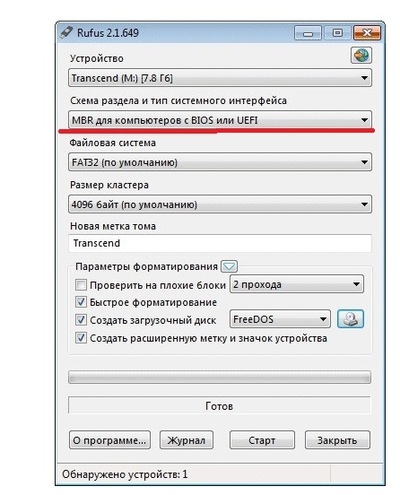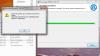Содержание
- Не ставится Компас 3D
- Windows 10 2004 не устанавливает Компас 3D
- Дубликаты не найдены
- Ну вы поняли.
- У бэдкомедиана задергался глаз
- Прекрасные незнакомые друзья
- Как сделать бесцветный огонь
- Факт от @Keyten
- Какой разврат!! Обязательно надо поехать ещё раз
- Здесь играем, здесь не играем
- Не так просто
- Время открыть тайны
- Кибер-спорт
- Ковидные истории
- Кроме риелторов
- Профдеформация
- Вокзальные таксисты
- Тонировка
- Заботливый сын
- Антиалигаторский закон
- Ответ на пост «Мнение Владимира Епифанцева о нашем сайте»
- Решено: Не запускается программа Компас 3D
- 55 комментариев к “Решено: Не запускается программа Компас 3D”
- Подробная инструкция, как установить “КОМПАС-3D”
- Начало установки
- FAQ#7001220: Windows 10 версии 2004, несовместимость с драйвером Sentinel HASP до версии 7.100
- Проблема:
- Решение:
- КОМПАС-3D LT
- Как установить компас 3d
- О программе
- Назначение
- Цена покупки
- Некоторые виды программы
- Trial
- Как снять защиту КОМПАС-3D v16
- Как обновить КОМПАС-3D v16 до 16.1
- Как продлить лицензию КОМПАС-3D v16
- Компас 3 d,- проблема с установкой.
- КОМПАС-3D V16 прошел тест на совместимость с Windows 10
- КОМПАС-3D V16 прошел тест на совместимость с Windows 10
Вылетает синий экран при установке компаса 3D на Windows 10 May 2020 Update
Код ошибки: PAGE-FAULT_IN_NONPAGED_AREA
он вылетает только при установке компаса в других программах и больше нигде его нет
на Windows 10 1909 компас ставится и работает
а на последнем обновлении Windows 10 2004 не ставится
Вот инструкция от АСКОН.
ПРОБЛЕМА:
При установке КОМПАС-3D v18.1 или более ранних версий на ОС Windows 10 версии 2004 возникает критическая ошибка системы.
Код остановки: PAGE_FAULT_IN_NONPAGED_AREA
Вызвало проблему: aksfridge.sys
РЕШЕНИЕ:
1) Выполните «выборочную установку» КОМПАС-3D, исключив ветку «Программы ключа защиты».
2) Выполните установку драйвера Sentinel HASP версии 8.11
2.1) Загрузите необходимый Вам архив драйвера:
Для КОМПАС-3D v18.1 Home
https://sd7.ascon.ru/Public/Utils/Sentinel HASP/latest_driver/ (haspdinst_trial_v18Home.zip)
2.2) Распакуйте архив
2.3) Запустите файл сценария установки драйвера HASP_install.cmd от Администратора
Если компьютер является рабочей станицей получающей лицензии с сервера лицензий и используется КОМПАС-3D версий v17 или v18 установка драйвера Sentinel HASP не требуется.
ВАЖНО: Возможно, что при установке КОМПАС-3D с отключением ветки «Программы ключа защиты» драйвер всё равно устанавливается, что приводит к ошибке.
В этом случае используйте один из следующих вариантов решения этой проблемы:
а) Перед выполнением установки КОМПАС-3D удалить ветку реестра
HKLMSoftwareMicrosoftWindowsCurrentVersionInstallerInProgress
Источник
Windows 10 2004 не устанавливает Компас 3D
Прошу помощи. Как откатить win 10 2004 на win 10 1909. Папка win.old удалена. Скачиваю в торрента iso’шки. Загрузка через Bios не происходит. Выдает ошибку. Скачанные файлы win 10 1909 весят больше 4 Гб. ф.сист. fat32 поставить не получается. Флешку создавал через rufus-usb-3-1.exe. На оф сайте Аскона есть инфа, что win 2004 не дружит с каким-то драйвером Компаса. Для меня это слишком сложно. Вижу решение проблемы в откате на 1909.
Дубликаты не найдены
если вся проблема в запихивании файлов больше 4Гб на флешку,
то она решается форматированием флешки под NTFS
Ноутбуку плевать на то в какой файловой системе отформатирован носитель, дело скорее в том что руфус делает флешку uefi когда на ней ntfs.
Вероятно. Пробуйте создать загрузочную флешку без uefi, там есть такой пункт в настройках.
ultraiso тебе в помосчь
Билд 2004 не дружит со старыми хасп дровами. Попробуйте их обновить, может и не нужно будет сносить винду.
Тут должны быть последние.
надо выбрать MBR, по умолчанию ставится GPT а его BIOS ноута не понимает
Ну вы поняли.
Пикабушники: «Мы — пикабушники! Интересные люди с собственным мнением, пилящие крутые посты с увлекательными историями! МЫ — СИЛА!»
Епифанцев: «Да вы же секта и стадо»
Пикабушники: «Ну так-то да, правильно всё сказал, в принципе, мы секта и стадо»
Прекрасные незнакомые друзья
Надо было для одной тусовки закупиться большим количеством питьевой продукции.
Нашёл один оптовый склад в инете звоню:
Я: Добрый день, мне нужно купить у вас 10 ящиков того, 15 ящиков этого и т.д.
Человек: Добрый только я сейчас дома, позвоните по другому номеру *диктует номер*.
*звоню*
Я: Добрый день, мне ваш номер дала Татьяна надо.
Человек2: Ой братишка мне сейчас хуйово, позвони по этому номеру *диктует номер* скажи от Сергея Павловича
*звоню*
Я: Добрый день я от Сергея Павловича и Татьяны и т.д. по тексту.
Человек3: На когда надо?
Я: Послезавтра
Ч3: Завтра сможете забрать?
Я: Врядли, а можно послезавтра утром или сделать доставку?
Ч3: Ну мы вообще-то послезавтра не работаем и доставку не делаем, но я могу приехать для отгрузки.
Я: Спасибо, какая сумма?
Ч3: 36тысяч грн, но у нас цены опт от 50
Я: Да но Сергей Павлович.
Ч3: Ладно ок приезжайте отгрузим
*приезжаю*
**загружаемся и считаемся**
Ч3: С вас 29тысяч грн
Я: Так вы же говорили 36!?
Ч3: Ну вы же от Сергея Павловича
Я: А ну ок, спасибо.
***получаю накладную, товар и уезжаю***
P.S. Пока ехал перепроверил на всякий все прайсы, получилось дешевле даже чем по самому большому опту. Спасибо Сергей Павлович, хоть я с вами был знаком всего секунд 20, но вы самый выгодный друг :)))
Как сделать бесцветный огонь
Факт от @Keyten
Какой разврат!! Обязательно надо поехать ещё раз
Здесь играем, здесь не играем
Не так просто
Время открыть тайны
Кибер-спорт
РИА Новости: «Победа российской команды в чемпионате мира по компьютерной игре Dota 2 вызвала смешанные чувства и эмоции. С одной стороны, радость, с другой — некую озабоченность, что спортом называется занятие, которое заставляет людей просто сидеть и играть в компьютер.»
Тем временем «Шахматы»:
Ковидные истории
Кроме риелторов
Профдеформация
Уходит на пенсию дальнобойщик и друзья ему дарят кабину от Камаза…
Через год приезжают в гости, он счастлив, жена сияет.
— Спасибо за подарок — жизнь прожила, а такого удовольствия, как в кабине, никогда не получала! Только одно плохо — каждое утро открывается дверь со словами: «Пошла на х*й отсюда! «
Вокзальные таксисты
Приехал из Москвы в Белгород на вокзал. Вокруг только и слышно:
Достаю смартфон чтобы вызвать убер.
— Блеать, и у этого телефон. Как же они затрахали.
Оглянулся. Иду дальше к магазину ибо время полночь, а дома ничего поесть нет.
— Друг, поедем? Куда надо?
Достаю из кармана телефон и показываю адрес и сумму поездки:
— За эту цену поедешь?
— Ну хотя бы сотку накинь. Войди в положение, а?
— А ты войдешь в моё и довезешь бесплатно?
Я думал, что с появлением агрегаторов данная категория уже уйдет в прошлое, а нет.
Тонировка
Заботливый сын
Сыну скоро 8 лет исполняется. Беседуем о том, кого звать, какие угощения для гостей, что из развлечений, что в подарок хочет.
— Хотел бы ноутбук, но понимаю, что это очень дорого. Но вы не волнуйтесь. Я Деду Морозу письмо написал, так что вам тратить деньги не придется.
Антиалигаторский закон
Ответ на пост «Мнение Владимира Епифанцева о нашем сайте»
Но как в анекдоте про Петьку и Василия Ивановича, тут есть нюанс.
Я тут уже семь с половиной лет, так что имею право на малиновые штаны и бордовую мантию, и счас разъясню по фактам, которые были озвучены в видео:
1. Секта, где поддерживают большинство
2. Диваны не разворачиваются
3. Несвободная площадка, где нельзя говорить то, что считаешь нужным
4. Что делать делать на таком сайте?
2. Диваны не разворачиваются.
3. Несвободная площадка, где можно потерять возможность говорить.
4. Что делать на таком сайте?
Что делать на фестивале, где тысяча палаток и тем разного характера? Да что угодно, найти себе интересные темы от мемов про говно до научпопа и интервью с учёными. Вступить в лигу натуралов осуждать геев или в лигу лгбт и одобрять. Вот похеру вообще большинству на твоё мнение, приходи и делай то, что тебе нравится.
Источник
Есть отличное приложение для черчения и моделирования — Компас, в большинстве случаев работает оно без сбоев и достаточно стабильно, но иногда внезапно перестает запускаться, можно много раз кликать по ярлыку, но ничего не происходит, в журнале событий при этом можно ошибку «Имя сбойного приложения: KOMPAS.Exe» а дальнейшие данные могут варьироваться:
В большинстве случаев необходимо зайти в каталог где хранятся настройки вашей версии Компас, в данном случае это 15-я версия но проблеме подвержены и другие (на 12-й версии компаса этой проблемы я ни разу не встречал, но она уже достаточно раритетная и устаревшая) в каталоге нужно найти и удалить три выделенных на картинке файла с именами: Kompas.cfg, Kompas.dsk, Kompas.prj, перед удалением сделайте их резервные копии на всякий случай, вдруг Компас не запускается по какой-то другой причине.
Эти файлы содержат настройки панелей и окон программы Компас, после их удаления Компас запустится но придется его настраивать под себя заново, поэтому рекомендую где-то держать резервную копию этих файлов.
После удаления файлов с настройками Вы можете получить такую или похожую ошибку:
Необходимо очистить папку с временными файлами или можно пройти по указанному пути и удалить только указанный файл.
55 комментариев к “Решено: Не запускается программа Компас 3D”
Спасибо, помогло. Версия 16
У меня вот такая проблема, пытаюсь открыть ранее созданный файл в компасе 3d v18 как только загрузился, так сразу вылетает. Другие файлы открывает без проблем. От имени администратора файл открывается без проблем, на других компах открывается без проблем. Пробовал удалять Kompas.cfg, Kompas.dsk, Kompas.prj не помогает.
Я правильно понял что если файл открывать просто — он не открывается, а если открывать его от имени администратора то он открывается?
Не открывается компас 18.1 ув. От имени администратора тоже не хочет работать. вот логи:
Имя журнала: Application
Источник: Application Error
Дата: 23.10.2019 20:34:18
Код события: 1000
Категория задачи:(100)
Уровень: Ошибка
Ключевые слова:Классический
Пользователь: Н/Д
Компьютер: DESKTOP-2O1QUFS
Описание:
Имя сбойного приложения: kStudy.Exe, версия: 18.1.13.1889, метка времени: 0x5d0b4c84
Имя сбойного модуля: d3d9.dll, версия: 10.0.18362.387, метка времени: 0xc808fce5
Код исключения: 0xc0000005
Смещение ошибки: 0x00000000000ac44e
Идентификатор сбойного процесса: 0x2c98
Время запуска сбойного приложения: 0x01d589c81796c4c4
Путь сбойного приложения: C:Program FilesASCONKOMPAS-3D v18 StudyBinkStudy.Exe
Путь сбойного модуля: C:WindowsSYSTEM32d3d9.dll
Идентификатор отчета: f00c4c50-a83a-4391-8bfa-574464fe78fa
Полное имя сбойного пакета:
Код приложения, связанного со сбойным пакетом:
Xml события:
1000
2
100
0x80000000000000
4666
Application
DESKTOP-2O1QUFS
kStudy.Exe
18.1.13.1889
5d0b4c84
d3d9.dll
10.0.18362.387
c808fce5
c0000005
00000000000ac44e
2c98
01d589c81796c4c4
C:Program FilesASCONKOMPAS-3D v18 StudyBinkStudy.Exe
C:WindowsSYSTEM32d3d9.dll
f00c4c50-a83a-4391-8bfa-574464fe78fa
Файлов в папке ascon никаких нет.Переустанавливал несколько раз.
к сожалению я не использовал пока нигде 18 компас, возможно в этой версии изменили пути, попробуйте найти нужные папки поиском, только с включенным поиском по скрытым папкам.
должна быть, может у вас отключен показ скрытых файлов и папок?
это в параметрах проводника которая?
то вот
Вложение
Источник
Подробная инструкция, как установить “КОМПАС-3D”
В этой статье будет рассказано, как установить “КОМПАС-3D v16”, однако это совсем не значит, что вы не сможете применить данное руководство к другим версиям программы. Возможно, отличаться будут некоторые элементы интерфейса установщика, а в остальном инструкция общая.
Начало установки
Первым делом, до того, как устанавливать “КОМПАС”, необходимо сделать некоторые приготовления:
После этого откроется окно инсталлятора, соответственно, можно переходить непосредственно к установке ПО.
FAQ#7001220: Windows 10 версии 2004, несовместимость с драйвером Sentinel HASP до версии 7.100
Windows 2004 драйвер HASP Создан: 2020-06-02 10:45:06
Изменен: 2020-09-21 14:42:36
Проблема:
При установке КОМПАС-3D v18.1 или более ранних версий на ОС Windows 10 версии 2004 возникает критическая ошибка системы.
Код остановки: PAGE_FAULT_IN_NONPAGED_AREA
Вызвало проблему: aksfridge.sys
Решение:
1) Выполните “выборочную установку” КОМПАС-3D, исключив ветку “Программы ключа защиты”.
2) Выполните установку драйвера Sentinel HASP версии 8.11
2.1) Загрузите необходимый Вам архив драйвера:
Для КОМПАС-3D v18.1 Home
https://sd7.ascon.ru/Public/Utils/Sentinel%20HASP/latest_driver/haspdinst_trial_v18Home.zip
Для КОМПАС-3D v18.1
https://sd7.ascon.ru/Public/Utils/Sentinel%20HASP/latest_driver/haspdinst_trial_v18.zip
2.2) Распакуйте архив
2.3) Запустите файл сценария установки драйвера HASP_install.cmd от Администратора
Если компьютер является рабочей станицей получающей лицензии с сервера лицензий и используется КОМПАС-3D версий v17 или v18 установка драйвера Sentinel HASP не требуется.
ВАЖНО: Возможно, что при установке КОМПАС-3D с отключением ветки “Программы ключа защиты” драйвер всё равно устанавливается, что приводит к ошибке.
В этом случае используйте один из следующих вариантов решения этой проблемы:
а) Перед выполнением установки КОМПАС-3D удалить ветку реестра
HKLMSoftwareMicrosoftWindowsCurrentVersionInstallerInProgress
КОМПАС-3D LT

Вопросы и ответы по «КОМПАС-3D LT»
Как установить компас 3d
Студии разработчика уже 30 лет. Можно представить, какой огромный опыт и сколько знаний за это время накопили создатели программы. И всё это выливается в их продукт, который с каждым разом становится только совершеннее. Именно это является первой причиной установить компас 3d.
О программе
Нельзя говорить, что Компас 3D – копия ArchiCad; программы появились одновременно и считаются прямыми конкурентами. Основным различием является страна-производитель и распространение по миру. Если ArchiCAD известен за границей, то «Компас» разрабатывается и выпускается в России.
Назначение
Основная задача программы, кроме побочной возможности создания произвольных 3d моделей, — создание конструкционных проектов и их редактирование. Помимо прочего, можно даже получить полную документацию согласно действующим требованиям. При строительстве или реконструкции этот продукт может помочь максимально визуализировать все элементы здания.
Цена покупки
Программа против своего конкурента имеет адекватную стоимость:
Единожды потребуется заплатить около 1700руб. Затем по необходимости требуется доплачивать по 550 рублей в год. Более, чем аргумент, учитывая запредельную цену конкурента.
Некоторые виды программы
Сразу следует отметить, что можно установить Компас 3D бесплатно. Зависит это только от версии самой программы. Ведь у «Аскон» есть несколько продуктов с таким названием. Остановимся на паре из них:
Trial
У программы есть полноценный пробный период, который накладывает лишь несколько ограничений на пользователя. Они незначительны, поэтому будут опущены. Впрочем, следует отметить, что если программа нужна для ознакомления, лучше воспользоваться изданием «Light» и не морочиться с бесплатным функционалом.
Как снять защиту КОМПАС-3D v16
Если вам необходимо снять защиту с определённого файла или папки в программе, рекомендуем узнать пароль у пользователя, предоставившего вам данные файлы. Когда защищен ваш файл, нужно в меню Настройки убрать галочку в функции «Защищать файлы». Напоминаем, что для корректного использования программы следует использовать лицензионную версию ПО и вовремя обновлять КОМПАС-3D до актуальных версий.
Как обновить КОМПАС-3D v16 до 16.1
Если у вас установлена устаревшая версия программного обеспечения, либо вам необходимо обновить КОМПАС-3D v16 в связи с выходом новой версии продукта, вы можете приобрести пакет обновлений и быстро произвести апгрейд программы.
Как продлить лицензию КОМПАС-3D v16
В случае истечения срока действия вашей лицензии можно выбрать два варианта дальнейшего использования ПО:
Компас 3 d,- проблема с установкой.
Регистрация 28.08.2012 Сообщений 28 Репутация 10
С приобретением нового ПК сразу была проблема с синем экраном – решено положительно не в пользу синего экрана
Буду признателен откликнувшимся.
Спасибо.
Регистрация 03.11.2011 Адрес Донецк Сообщений 1,866 Репутация 10
Регистрация 28.08.2012 Сообщений 28 Репутация 10
Регистрация 03.11.2011 Адрес Донецк Сообщений 1,866 Репутация 10
Регистрация 28.08.2012 Сообщений 28 Репутация 10
Регистрация 03.11.2011 Адрес Донецк Сообщений 1,866 Репутация 10
Регистрация 28.08.2012 Сообщений 28 Репутация 10
Старый был 32. просто пентиум 4.
Но именно версия 13 для w 7 с 64 bit, так пишут на сайтах где скачивал разные дистрибуты.
Источник
КОМПАС-3D V16 прошел тест на совместимость с Windows 10
КОМПАС-3D V16 прошел тест на совместимость с Windows 10
Компания АСКОН сообщает о том, что КОМПАС-3D V16 официально подтвердил свою совместимость с операционной системой Windows 10. Теперь пользователи КОМПАС-3D V16, уже работающие в ОС Windows 10, получат гарантийную техническую поддержку, а у желающих перейти на новую версию ОС точно не возникнет никаких проблем с любимой САПР.
Разумеется, разработчики КОМПАС-3D не могли обойти вниманием выход новой версии Windows – ведь речь идет об ОС, которая используется на 100% рабочих мест пользователей коммерческих лицензий КОМПАС-3D.
Игорь Волокитин, продукт-менеджер КОМПАС-3D:
«Выход новой ОС не стал для нас неожиданностью. Мы являемся официальными пользователями MSDN (Microsoft Developer Network) и принимали участие в тестировании Windows 10 с самой ранней стадии. Теперь, после официального выпуска новой операционной системы, мы можем объявить о совместимости ПО КОМПАС версии V16 с Windows 10. Мы провели объемное тестирование КОМПАС-3D V16 под новую «винду», чтобы убедиться, что, когда наши пользователи примут решение по переходу с их текущих версий ОС Windows, будь-то Windows Vista или Windows 7 или Windows 8, у них не возникнет никаких сложностей с КОМПАСом. А на всех, кто уже работает в Windows 10, теперь официально распространяется наша гарантийная техническая поддержка. Кроме того, были успешно протестированы и механизмы получения лицензии для КОМПАС-3D в новой ОС».
По итогам тестирования КОМПАС-3D V16 подтвердил свою работоспособность в среде Windows 10. Кстати, эта информация пригодится пользователям, которые сейчас задумываются об обновлении своих ОС Windows XP, официально снятых компанией Microsoft с технической поддержки 8 апреля 2014 года. Для данной ОС не обновляются драйверы и многие другие компоненты, необходимые для комфортной работы. На сегодняшний день многие разработчики приложений для Windows отказываются от поддержки Windows XP, и АСКОН здесь не исключение — новые версии КОМПАС-3D уже не проверяются на совместимость и работу под управлением ОС Windows XP.
Источник
Содержание
- При установке компаса синий экран windows 10
- > База знаний СТП > База знаний (FAQ) > Система лицензирования > Sentinel HASP (HASP SRM)
- FAQ#7001220: Windows 10 версии 2004, несовместимость с драйвером Sentinel HASP до версии 7.100
- Проблема:
- Решение:
- Компас вызывает синий экран
- 990x.top
- Простой компьютерный блог для души)
- aksfridge.sys — синий экран Windows 10 (aksdf.sys)
- aksfridge.sys — что это?
- Синий экран (aksfridge.sys) — как исправить ошибку?
- Заключение
- Обновления KB5000802 и KB5000808 для Windows 10 вызывают сбой BSOD
- Сбой связан с win32kfull.sys
- Как исправить сбой BSOD в win32kfull.sys
- Обновление Windows 10 KB5001330 приносит очередные проблемы, включая BSOD
- реклама
- реклама
- реклама
- реклама
При установке компаса синий экран windows 10
Обратите внимание: Вы видите только общедоступные статьи базы знаний. Чтобы получить доступ к другим статьям, зарегистрируйтесь в Личном кабинете.
> База знаний СТП > База знаний (FAQ) > Система лицензирования > Sentinel HASP (HASP SRM)
FAQ#7001220: Windows 10 версии 2004, несовместимость с драйвером Sentinel HASP до версии 7.100
Проблема:
Решение:
1) Выполните «выборочную установку» КОМПАС-3D, исключив ветку «Программы ключа защиты».
2) Выполните установку драйвера Sentinel HASP версии 8.11
2.1) Загрузите необходимый Вам архив драйвера:
Для КОМПАС-3D v18.1 Home
https://sd7.ascon.ru/Public/Utils/Sentinel%20HASP/latest_driver/haspdinst_trial_v18Home.zip
Для КОМПАС-3D v18.1
https://sd7.ascon.ru/Public/Utils/Sentinel%20HASP/latest_driver/haspdinst_trial_v18.zip
2.2) Распакуйте архив
2.3) Запустите файл сценария установки драйвера HASP_install.cmd от Администратора
Если компьютер является рабочей станицей получающей лицензии с сервера лицензий и используется КОМПАС-3D версий v17 или v18 установка драйвера Sentinel HASP не требуется.
ВАЖНО: Возможно, что при установке КОМПАС-3D с отключением ветки «Программы ключа защиты» драйвер всё равно устанавливается, что приводит к ошибке.
В этом случае используйте один из следующих вариантов решения этой проблемы:
а) Перед выполнением установки КОМПАС-3D удалить ветку реестра
HKLMSoftwareMicrosoftWindowsCurrentVersionInstallerInProgress
Компас вызывает синий экран
Компас 3D и С++. Начало работы. Запуск Компас-3D используя функцию С++. Ошибка компиляции
Добрый день, уважаемые форумчане! Осваиваю программирование С++ для Компас-3D. Раньше никогда не.
Конвертирование чертежей Компас V16 в Компас V12
Помогите пожалуйста перевести файлы в Компас 12.
Чертежи из Компас 16 открыть в Компас 15
Помогите мне пожалуйста, у меня чертежи сделаны в 16 компасе, можно пересохранить как то их что бы.
Из Компас 3D v13 в Компас 3D v12
Не надеюсь на то, что кто-нибудь сможет выполнить мою просьбу, но попробовать стоит. Необходимо.
причина указывает на ошибку видеодрайвера.
попробуйте так
в Компас 3D (отключите видео ускорение в настройках)
Tflex — используйте учебную версию
Заказываю контрольные, курсовые, дипломные и любые другие студенческие работы здесь или здесь.
Чертежи из Компас 16 открыть в Компас 15
Помогите мне пожалуйста, у меня модели сделаны в 16 компасе, можно пересохранить как то их что бы.
КОМПАС V15 в КОМПАС V13
Помогите, пожалуйста, пересохранить файл:( из V15 в V13 КОМПАС
Подключение к сети другого пк вызывает синий экран на моём
Здравствуйте, такая проблема: У меня установлен вай фай роутер d-link dir 300, имеется множество.

Всем привет. Windows 7 Максимальная SP 1. Ситуация такая: синий экран смерти при запуске.
Синий экран смерти — не могу установоить винду, выходит синий экран смерти при копировании файлов
Добрый день! у меня проблема по указанной теме. Не могу позтавить винду. Когда идет копирование.
990x.top
Простой компьютерный блог для души)
aksfridge.sys — синий экран Windows 10 (aksdf.sys)
Приветствую. Данная заметка посвящена описанию драйвера aksfridge, а также причинам, почему появляется синий экран из-за данного компонента.
aksfridge.sys — что это?
Драйвер, используемый софтом Aladdin для обеспечения безопасности данных HASP (Hardware Against Software Piracy).
Название расшифровывается как Aladdin Knowledge Systems Fridge Ancillary Function Driver.
Aladdin — российская программа, которая занимается безопасностью данных на аппаратном уровне. Технологии Aladdin могут использоваться в разном софте, например 1C. Суть работы софта Aladdin простыми словами: производится шифрование данных (любые файлы), далее чтобы получить доступ к этим данным, нужно вставить специальный компьютерный USB-ключ (внешне напоминает флешку).
Папка расположения драйвера:

В 1C aksfridge.sys является компонентом защиты, который можно удалить через меню Пуск:
Пуск > Все программы > 1С:Предприятие 8 > Дополнительно > Удаление драйвера защиты
Также данный компонент используется программой КОМПАС-3D. Решение для этой программы — переустановить ПО КОМПАС-3D, исключив установку компонента Программы ключа защиты.
Синий экран (aksfridge.sys) — как исправить ошибку?
Важно: Microsoft знает об этой проблеме, работает над исправлением, которое представлено будет обновлением. Баг затрагивает версии драйверов aksfridge.sys до 1.8.0 и aksdf.sys до 1.51. Возможно установка драйверов новее версий — решит проблему.
Ошибка с aksfridge.sys/aksdf.sys появляется при использовании Windows 10 билд 2004. Поэтому причина — не софт, а именно операционная система.
Один человек исправил ошибку на машине Windows Server 2003 путем правки параметра реестра:
Внутри раздела находим ключ Start > выставляем значение 4. Разумеется после софт, который использует aksfridge.sys — может перестать работать. Правка отключает функциональность данного компонента.
Заключение
- aksfridge.sys — драйвер софта Aladdin, который предназначен для обеспечения безопасности данных.
- Технологии Aladdin могут использоваться в стороннем софте, например 1С.
- Ошибка, связанная с драйвером — появляется из-за Windows 10, точнее несовместимостью в билде 2004. Исправления пока нет, можно установить предыдущий билд, там может отсутствовать ошибка. Или попробовать обновить драйвера до новых версий.
Используя официальный сайт можно попробовать написать в компанию Aladdin по поводу данной проблемы.
Обновления KB5000802 и KB5000808 для Windows 10 вызывают сбой BSOD
Обновлено: 19.03.2021: Microsoft выпускает второе по счету обновление для Windows 10, которое исправляет проблемы с печатью, включая KB5001649 и KB5001648.
Обновлено: 16.03.2021: Microsoft выпустила серию внеочередных обновлений, включая KB5001567 и KB5001566, которые исправляют проблемы сбоя BSOD «APC_INDEX_MISMATCH win32kfull.sys» при печати на устройствах Windows 10 и Windows Server.
Обновлено: 11.03.2021: Microsoft расследует ошибку APC_INDEX_MISMATCH с синим экраном, которая возникает при попытке печати на определенных принтерах после установки KB5000802 и KB5000808.
9 марта 2021 года, во «Вторник Патчей» компания Microsoft выпустила ежемесячное накопительное обновление KB5000802 для Windows 10, версия 21H1, 20H2 и 2004. Сразу после релиза пользователи Windows 10 стали сообщать о возникновении стоп-ошибок с отображением «синего экрана смерти» (Blue Screen of Death, BSOD).
Ситуация усугубляется тем, что KB5000802 является автоматическим обновлением, т.е. оно в автоматическом режиме скачивается и устанавливается у большинства клиентов. В результате они не могут повлиять на ситуацию и сталкиваются со сбоями BSOD против своей воли.
Судя по отчетам пользователей, стоп-ошибки возникают на компьютерах с принтерами. Windows 10 полностью вылетает и выдает синий экран смерти с описанием ошибки «APC_INDEX_MISMATCH for win32kfull.sys».
Впервые проблема была обнаружена одним из пользователей, который столкнулся с множественными сбоями на компьютерах в своей организации. Он рассказал:
Данное обновление, по всей видимости, приводит к отображению синего экрана при печати с использованием драйверов Kyocera Universal Print. Уже было как минимум 20 подтвержденных случаев на 4 разных устройствах, и это всего за один час рабочего времени».
В сообщениях о сбоях фигурируют принтеры Kyocera, Ricoh, Zebra и другие.
Точный масштаб проблемы неизвестен, но количество сообщений об ошибках на веб-ресурсах растет. Тревожным является тот факт, что Windows 10 просто вылетает, когда пользователи нажимают кнопку «Печать» в таких приложениях, как Блокнот, Microsoft Office и т.д.
Пользователи Windows 10, версия 1909 сталкиваются с аналогичной проблемой после установки KB5000808.
Сбой связан с win32kfull.sys
На Reddit несколько системных администраторов также подтвердили, что обновление KB5000802 блокирует печать с использованием принтеров Kyocera. При этом не помогает ни один обходной путь, кроме принудительного удаления обновления.
Один из пользователей поделился:
Мне удалось решить проблему на нескольких рабочих станциях путем удаления обновления с помощью команды wusa /uninstall /kb:5000802. Windows 10 2004 и 20H2, похоже, имеют одинаковые проблемы с BSOD. Я также пытался обновить драйверы до последней версии KX Universal Printer Driver (v.8.1.1109), но данные меры не привели к результату.
Отдельные пользователи сообщают, что Microsoft временно приостановила развертывание накопительного обновления за март 2021 года. Тем не менее, некоторые пользователи все еще видят накопительное обновление на странице Центра обновления Windows.
Как исправить сбой BSOD в win32kfull.sys
В качестве временного решения предлагается удалить обновление и подождать выхода исправления. Для удаления KB5000802 (или KB5000808) выполните следующие действия:
- Перейдите в Параметры > Обновление и безопасность > Центр обновления Windows.
- Выберите Просмотр журнала обновлений.
- Нажмите ссылку Удалить обновления.
- Найдите обновление и нажмите Удалить.
- Чтобы завершить удаление, нужно выполнить перезагрузку ПК.
- После запуска системы зайдите в меню Обновление и безопасность и нажмите Приостановить обновления на 7 дн. Таким образом можно приостановить установку обновлений максимум до 35 дней.
Еще один обходной путь заключался в переходе на драйверы принтера Microsoft PCL6.
Выполнив указанные выше действия, снова откройте то же приложение «Параметры» и приостановите обновления.
Обновление Windows 10 KB5001330 приносит очередные проблемы, включая BSOD
В некоторых конфигурациях Windows 10 возникают серьезные проблемы из-за недавнего обновления под номером KB5001330. Пользователи сообщают о проблемах с установкой, проблемах с производительностью, временной ошибке профиля пользователя и предупреждении о сбое системы.
реклама
На этой неделе во вторник Microsoft выпустила новые накопительные обновления за апрель 2021 года для поддерживаемых версий ОС. Для версии 20H2/2004 Microsoft выпустила Windows 10 KB5001330, обязательное обновление безопасности, направленное на устранение ряда уязвимостей и проблем, вызванных предыдущим обновлением, включая проблемы с принтерами.
Согласно многочисленным сообщениям на сайтах социальных сетей, растет число пользователей, которые не могут установить последнее обновление Windows на свое оборудование. При попытке это сделать появляются ошибки: 0x800f081f, 0x800f0984.
Об ошибках при загрузке обновления KB5001330 сообщили многие пользователи в Центре отзывов.
реклама
«Я получаю постоянный сбой при установке KP5001330 с кодом ошибки 0x800f0984. Это происходит на Surface Studio 2 и Pro 7. Второй месяц подряд нельзя установить накопительное обновление на моих устройствах. Установка приостанавливается на 20%, затем снова на 73%, потом на 100%, затем происходит сбой», — отметил один из пользователей.
В редких случаях также может повторяться известная ошибка временного профиля пользователя. Последний раз об этой ошибке сообщалось в декабре, она создает новый профиль пользователя при загрузке операционной системы после применения накопительного обновления. В этом случае пользовательские файлы и настройки (например, обои) могут исчезнуть.
«После обновления я больше не могу войти в свой компьютер. В нем говорится, что службе профилей пользователей не удалось войти в систему. Профиль пользователя не может быть загружен», — пожаловался один пользователь.
«После обновления Windows предлагает войти в гостевой профиль», — другой пользователь подтвердил проблему.
реклама
К счастью, есть обходной путь для решения указанной проблемы. Необходимо либо откатить обновление, либо вручную переместить пользовательские файлы.
Кроме того, пользователи сообщают о сбоях в играх: графических артефактах и значительном падении частоты кадров, но проблему можно решить, удалив накопительное обновление вручную. Лишь некоторые пользователи сообщают об этих проблемах на форумах, и, похоже, они не так распространены, как другие ошибки.
Также многие сталкиваются с периодическими появлениями BSOD (синего экрана смерти)/
«Это обновление сломало Windows для меня и других. BSOD при обновлении сообщал, что определенного драйвера больше нет или он не поддерживается. Я восстановил Windows и обновился снова, затем BSOD на моем ПК повторился дважды за несколько часов. Я удалил обновление. Это случилось не только со мной, поэтому я бы посоветовал не устанавливать это обновление», — сообщил один из пользователей.
реклама
Если вы загрузили обновление April 2021 Patch Tuesday и столкнулись с какими-либо проблемами, лучший способ решить проблему — это удалить исправление, выполнив следующие действия:
1. Откройте приложение «Настройки»;
2. Нажмите «Обновление и безопасность»;
3. Нажмите «Центр обновления Windows»;
4. Нажмите «Просмотреть историю обновлений»;
5. Нажмите «Удалить обновления», затем выберите KB5001330, чтобы удалить его;
6. Перезагрузите компьютер.
На данный момент компания Microsoft никак не прокоментировала многочисленные жалобы пользователей.
Как установить? В конце всегда вот такая ошибка (см. фото). Помогите!
1
0
6
2
02.09.2017 05:46
Нашел решение:
Ошибка 0x80070543
Решение
Чтобы устранить эту проблему, выполните следующие действия:
Нажмите кнопку «Пуск», выберите пункт «выполнить», введите «dcomcnfg.exe» и нажмите кнопку «ОК».
При появлении сообщения контроля учетных Записей, нажмите кнопку «ОК» .
В дереве консоли разверните узел «Службы компонентов» и затем разверните «узел компьютеры».
Щелкните правой кнопкой мыши «Мой компьютер» и выберите команду «Свойства».
Перейдите на вкладку «Свойства по умолчанию» .
Выберите «Подключение» в списке «Уровень проверки подлинности по умолчанию», если его значение равно «Нет».
Примечание Если элемент «Уровень проверки подлинности по умолчанию» не присвоено значение «Нет», не изменяйте его.
В списке «Уровень олицетворения» по умолчанию выберите «Определение» .
Нажмите кнопку «ОК» и затем нажмите кнопку «Да» для подтверждения выбора.
Закрыть консоль служб компонентов.
1
0
15.03.2017 05:02
Вы нашли решение данной ошибке?, тоже со вчерашнего дня мучаюсь из за этой ошибке
0
0
26.05.2019 13:19
спасибо огромное. все работает. сидел 4 часа искал решение… нужно написать разработчику…
1
2
01.08.2019 09:59
Гость#180591, спасибо! Помогло. Я уже отчаялся… А тут Ваше решение…
0
0
27.09.2019 19:41
Автор, добра тебе!
0
0
25.10.2019 07:48
Спасибо большое!!!! всё заработало!
0
0
18.02.2020 11:10
Спасибо. Только так и установил КОМПАС-3D v18.1 на 10*64
3
0
02.05.2020 11:26
Всем привет.
Столкнулся с указанной проблемой. Но в Моем компьютере не отображаются Свойства и на значке Мой компьютер стоит красная стрелка. Как возможно решить эту проблему?
2
0
05.10.2020 18:28
Спасибо большущеее!!!!!!!!!!!!
0
0
29.06.2021 18:21
Не помогло есть другие решения проблемы
0
0
10.08.2023 23:24
Нашел решение:
Ошибка 0x80070543Решение
Чтобы устранить эту проблему, выполните следующие действия:
Нажмите кнопку «Пуск», выберите пункт «выполнить», введите «dcomcnfg.exe» и нажмите кнопку «ОК».
При появлении сообщения контроля учетных Записей, нажмите кнопку «ОК» .
В дереве консоли разверните узел «Службы компонентов» и затем разверните «узел компьютеры».
Щелкните правой кнопкой мыши «Мой компьютер» и выберите команду «Свойства».
Перейдите на вкладку «Свойства по умолчанию» .
Выберите «Подключение» в списке «Уровень проверки подлинности по умолчанию», если его значение равно «Нет».Примечание Если элемент «Уровень проверки подлинности по умолчанию» не присвоено значение «Нет», не изменяйте его.
В списке «Уровень олицетворения» по умолчанию выберите «Определение» .
Нажмите кнопку «ОК» и затем нажмите кнопку «Да» для подтверждения выбора.
Закрыть консоль служб компонентов.
Спасибо Вам огромное Не один день мучалась сначала с компасом потом с пинаклом Все время выдавало эту ошибку Слава Богу с Вашей помощью вылечила)) Дай Бог Вам здоровья и счастья по жизни
Вопрос и ответы были вам полезны?
Да
Нет
Попробуйте также:

Компас 3D является программным обеспечением, которое широко используется в инженерной деятельности. Однако иногда возникают проблемы при установке программы на компьютер. В этой статье мы рассмотрим несколько возможных причин, по которым не устанавливается Компас 3D, а также предложим решения этих проблем.
Причины проблем с установкой Компас 3D
Существует несколько возможных причин, по которым не удается установить Компас 3D на компьютер.
-
Отсутствие необходимых системных требований. Компас 3D имеет определенные требования к операционной системе и аппаратному обеспечению компьютера. Если ваш компьютер не соответствует этим требованиям, то Компас 3D не установится.
-
Нет прав администратора. Для установки Компас 3D требуются права администратора на компьютере. Если у вас нет этих прав, то установка не будет выполнена.
-
Конфликт с другими программами. Иногда установка Компас 3D может быть блокирована другими программами, которые уже установлены на компьютере. Это может привести к тому, что Компас 3D не будет установлен на компьютер.
Решения проблем с установкой Компас 3D
Вот несколько решений, которые могут помочь вам установить Компас 3D на компьютер.
-
Проверьте системные требования. Убедитесь, что ваш компьютер соответствует системным требованиям Компас 3D. Если нет, то обновите аппаратное обеспечение или операционную систему.
-
Запустите установку от имени администратора. Если у вас нет прав администратора на компьютере, то попросите их у администратора или запустите установку от его имени.
-
Закройте другие программы. Перед установкой Компас 3D закройте все другие программы, которые могут блокировать установку. Это может помочь избежать конфликта между программами.
-
Установите программу в другую директорию. Попробуйте установить Компас 3D в другую директорию на компьютере. Иногда эта мера может помочь избежать проблем с установкой программы.
Заключение
Установка Компас 3D на компьютер может вызвать проблемы из-за различных причин. Если вы столкнулись с проблемой установки, то не отчаивайтесь: попробуйте применить одно из приведенных выше решений. Если проблема не решается, то можете обратиться к производителю программы или поддержке технической службы.
- Создал загрузочную флешку с виндой.
- Как прозвонить диодный мост BL4-06?
- Открыто сообщество BiteFite.Ru
- А почему у вас грядки по самую лопату?
- Ищу людей с которыми можно поиграть в Радмир крмп на 1 сервере
- Дять, а можно купить ценою жизни ночь твою?)))
- Кто сегодня у Соловьёва в поединке?
- Анализ крови на АМН. Что это за анализ?
Please, pay attantion that now you are in public part of FAQ-Area. Register and find more FAQ-articles
in Personal Cabinet.
>
Technical Support FAQ
>
База знаний (FAQ)
>
Программное обеспечение
>
КОМПАС-3D
FAQ#7001211: Исходный файл не найден: Data1.cab
Keywords:
Created: 2020-04-14 09:14:13
Linked Articles:
Changed: 2022-11-23 16:06:35
Problem:
При установке КОМПАС-3D возникает ошибка Исходный файл не найден: C:\Temp\….. Data1.cab
Проверьте, что файл существует и доступен.
Solution:
Данная ошибка возникает при попытке установки КОМПАС-3D из дистрибутива находящегося в архиве.
Перед установкой КОМПАС-3D необходимо извлечь дистрибутив из архива и затем производить установку.
Подробнее об установке см. FAQ#700438
Содержание
- Почему компас 3d не устанавливается
Почему компас 3d не устанавливается? Существует несколько возможных причин, по которым у вас может возникнуть проблема с установкой программы Компас 3D:
Несовместимость с операционной системой. Убедитесь, что ваша операционная система соответствует требованиям программы Компас 3D. При несоответствии может потребоваться обновление операционной системы или выбор другой версии Компаса 3D.
Отсутствие достаточного объема свободного места на жестком диске. Проверьте, что на вашем компьютере есть достаточно места для установки программы. Если свободного места на диске недостаточно, освободите его или выберите другой диск для установки.
Проблемы с загрузкой или повреждение загрузочного файла. Убедитесь, что загрузочный файл Компас 3D был скачан полностью и не поврежден. Попробуйте повторно скачать файл или обратитесь в службу поддержки Компас 3D для получения нового экземпляра.
Проблемы с правами доступа. Установка программы может требовать прав администратора. Проверьте, что у вас есть соответствующие права доступа и выполните установку от имени администратора.
Наличие других конфликтующих программ. Установка Компас 3D может быть затруднена, если на компьютере уже присутствуют другие программы, которые мешают успешному завершению установки. Попробуйте временно отключить антивирусное ПО или другие защитные программы и повторите установку. Если вы все еще не можете установить Компас 3D после выполнения вышеперечисленных проверок, рекомендуем обратиться в службу технической поддержки Компас 3D для получения дальнейших инструкций и помощи в решении проблемы.
Недостаточные системные требования Одной из возможных причин, по которой компас 3d не устанавливается, являются недостаточные системные требования. Компас 3d — это мощный программный инструмент с требовательностью к аппаратному обеспечению. Запуск данной программы может потребовать определенных системных ресурсов, таких как процессор, оперативная память, графическая карта и свободное место на жестком диске. Перед установкой компас 3d рекомендуется ознакомиться с системными требованиями, указанными на официальном сайте разработчика. Обратите внимание на требования к типу операционной системы, версии процессора, объему оперативной памяти и доступному месту на диске. Если ваша система не соответствует требованиям, есть несколько вариантов:
Обновите аппаратное обеспечение: Если ваш компьютер не соответствует минимальным требованиям, рекомендуется обновить его компоненты, такие как процессор, оперативная память или графическая карта. Это может потребовать замены или обновления устройств.
Используйте более старую версию программы: Если вы не можете обновить свое аппаратное обеспечение, можно попробовать установить более старую версию компас 3d. Возможно, она будет работать на вашей системе, даже если новая версия не может загрузиться из-за недостатка ресурсов. Однако, помните, что более старая версия может не иметь последних обновлений и функций.
Установите альтернативную программу: Если ваша система не может выполнить требования компас 3d, можно попробовать установить альтернативную программу с более низкими системными требованиями. Существует множество других программ для трехмерного моделирования и проектирования, которые могут работать на менее мощном оборудовании. Не забывайте, что обновление аппаратного обеспечения или установка альтернативной программы может потребовать определенных затрат, поэтому перед принятием решения оцените свои финансовые возможности и потребности в программном обеспечении. В случае возникновения проблем с установкой компас 3d или непонятных ситуаций, рекомендуется обратиться за поддержкой к разработчикам программы или посетить форумы и сообщества пользователей. Проблемы в процессе загрузки При установке программы Компас 3D могут возникать некоторые проблемы. В данном разделе мы рассмотрим наиболее распространенные проблемы и предложим способы их решения.
Не удается загрузить установочный файл. Если вы не можете загрузить установочный файл программы, убедитесь в стабильности вашего интернет-соединения. Попробуйте загрузить файл с использованием другого браузера или проверьте наличие каких-либо ограничений от вашего антивирусного программного обеспечения.
Установочный файл не открывается. Если после загрузки вы не можете открыть установочный файл, убедитесь, что файл не поврежден. Попробуйте скачать файл еще раз, используя другой браузер или компьютер.
Появляется сообщение об ошибке при установке. Если в процессе установки программы Компас 3D появляется сообщение об ошибке, внимательно прочитайте текст сообщения и попробуйте найти информацию о данной ошибке на официальном сайте разработчика программы. Возможно, вам потребуется обратиться в службу технической поддержки для получения дополнительной помощи.
Установка занимает слишком много времени. Если процесс установки программы Компас 3D занимает слишком много времени, убедитесь, что ваш компьютер соответствует минимальным системным требованиям для работы с программой. Также может потребоваться очистить временные файлы и папки на вашем компьютере перед установкой. Если вы все еще испытываете проблемы при установке программы Компас 3D, рекомендуется обратиться в службу технической поддержки разработчика для получения индивидуальной помощи и поддержки.
Конфликты с антивирусным ПО Одной из основных причин, по которой компас 3d может не устанавливаться, являются конфликты с антивирусным программным обеспечением на вашем компьютере. Антивирусные программы часто могут блокировать установку нового программного обеспечения, так как оно может быть потенциальной угрозой для системы. Если вы столкнулись с проблемой установки компас 3d, сначала проверьте наличие на компьютере антивирусного ПО и его настройки. Ниже приведены некоторые рекомендации по решению проблем, связанных с конфликтами с антивирусным ПО:
Проверьте наличие и обновите антивирусное программное обеспечение. Убедитесь, что на вашем компьютере установлена актуальная версия антивирусной программы. Если у вас есть установленная антивирусная программа, попробуйте обновить ее до последней доступной версии.
Отключите временно антивирусное ПО. Если обновление антивирусного ПО не помогло, попробуйте отключить его временно перед установкой компас 3d. Обратите внимание, что отключение антивирусного ПО может оставить ваш компьютер уязвимым перед возможными угрозами, поэтому будьте осторожны и включите антивирусное ПО сразу после завершения установки.
Добавьте компас 3d в исключения антивирусного ПО. Если временное отключение антивирусного ПО не решает проблему, попробуйте добавить компас 3d в список исключений антивирусного ПО. Это может помочь предотвратить блокировку установки или запуска компас 3d антивирусом. Если указанные выше методы не решают проблему установки компас 3d из-за конфликта с антивирусным ПО, рекомендуется обратиться к службе технической поддержки антивирусного ПО или разработчикам компас 3d для получения дополнительной помощи и инструкций по разрешению данной проблемы.
Как решить проблему с установкой? Если вы столкнулись с проблемой установки программы Компас 3D, вот несколько шагов, которые помогут вам решить эту проблему:
Убедитесь, что ваш компьютер соответствует минимальным требованиям системы для установки Компас 3D. Проверьте, есть ли достаточно свободного места на жестком диске и достаточное количество оперативной памяти.
Проверьте загруженный файл установщика на целостность. Иногда файлы могут быть повреждены во время скачивания. Если файл поврежден, попробуйте скачать его заново.
Запустите установщик от имени администратора. Иногда для установки программы требуются права администратора. Щелкните правой кнопкой мыши на файле установщика и выберите «Запустить от имени администратора».
Отключите антивирусное программное обеспечение или временно приостановите его работу. Некоторые антивирусные программы могут блокировать установку Компас 3D из-за ложных срабатываний.
Проверьте наличие обновлений операционной системы. Иногда проблемы с установкой программы могут быть связаны с ошибками в операционной системе. Обновите вашу операционную систему до последней версии.
Попробуйте выполнить установку с помощью другого установочного файла. Если у вас есть другая копия установочного файла Компас 3D, попробуйте запустить его и установить программу.
Свяжитесь со службой поддержки. Если вы все еще не можете установить Компас 3D, свяжитесь со службой поддержки разработчика программы или посетите их форум, чтобы получить помощь от других пользователей. Надеемся, что эти шаги помогут вам решить проблему с установкой Компас 3D. Удачи!
Проверка и обновление системных требований Прежде чем устанавливать или обновлять программу Компас 3D на вашем компьютере, необходимо убедиться, что система соответствует минимальным требованиям. В противном случае, возможны проблемы при установке и работе программы. Для проверки системных требований Компас 3D выполните следующие шаги:
Ознакомьтесь с минимальными системными требованиями, указанными на официальном сайте разработчика Компас 3D.
Сравните требования с техническими характеристиками вашего компьютера. Обратите внимание на следующие параметры:
Операционная система (версия и битность)
Процессор (частота и количество ядер)
Оперативная память (объем)
Свободное место на жестком диске
Видеокарта (модель и память) Если вы обнаружили, что ваша система не соответствует минимальным требованиям, рекомендуется выполнить следующие действия:
Проверьте доступное свободное место на жестком диске и освободите его, при необходимости.
Обновите операционную систему до последней версии.
Установите все доступные обновления и патчи для операционной системы.
Проверьте наличие и обновите драйвера для видеокарты.
Проверьте и обновите драйвера для других компонентов компьютера, если необходимо. После выполнения этих действий необходимо повторно проверить системные требования и убедиться, что ваша система соответствует им. Если все требования выполняются, вы можете продолжить установку или обновление Компас 3D.
Очистка временных файлов и реестра Если у вас возникли проблемы с установкой программы Компас 3D, одним из возможных решений может быть очистка временных файлов и реестра. Временные файлы и записи в реестре могут накапливаться со временем и приводить к конфликтам при установке новых программ. Чтобы выполнить очистку, следуйте приведенным ниже инструкциям.
Очистка временных файлов:
Откройте Проводник на вашем компьютере.
Перейдите в папку временных файлов, набрав в адресной строке %temp% и нажав Enter.
Выделите все файлы и папки в папке временных файлов и нажмите клавишу Delete на клавиатуре.
Очистка реестра:
Нажмите сочетание клавиш Win + R, чтобы открыть окно «Запуск».
Введите команду regedit и нажмите Enter, чтобы открыть редактор реестра.
Перейдите к следующему пути: HKEY_CURRENT_USER\Software\Microsoft\Windows\CurrentVersion\Run.
Настройте фильтр, чтобы отобразить только ключи, связанные с Компас 3D.
Удалите все ключи, связанные с Компас 3D, нажав правой кнопкой мыши на них и выбрав «Удалить».
Повторите шаги 3-5, но для пути HKEY_LOCAL_MACHINE\SOFTWARE\Microsoft\Windows\CurrentVersion\Run. После выполнения данных действий рекомендуется перезагрузить компьютер и повторить попытку установки Компас 3D. Если проблемы с установкой сохраняются, рекомендуется обратиться к службе поддержки разработчика программы для получения дальнейших инструкций.
Отключение антивирусного ПО Если при установке компас 3D возникают проблемы, связанные с блокировкой антивирусным программным обеспечением, можно попробовать временно отключить антивирусную программу и повторить установку. Для отключения антивирусного ПО следуйте инструкциям, соответствующим вашей программе:
Avast:
Щелкните правой кнопкой мыши на значок Avast в системном трее.
Выберите пункт «Управление экраном защиты».
Выберите «Отключить для 10 минут» или установите продолжительность временного отключения по своему усмотрению.
Kaspersky:
Откройте главное окно программы Kaspersky.
Нажмите на кнопку «Настройка».
Выберите вкладку «Дополнительно».
Перейдите во вкладку «Угрозы и исключения».
Нажмите на «Настройка исключений» и добавьте в список исключений установочный файл Компас 3D.
Windows Defender:
Откройте главное окно программы Windows Defender.
Перейдите во вкладку «Защита от вирусов и угроз».
Нажмите на «Настроить установки защиты от вирусов и угроз».
Выключите режим «Включить защиту в реальном времени».
Вспомните, чтобы после установки Компас 3D включить антивирусное программное обеспечение обратно для защиты вашего компьютера. После отключения антивирусной программы попробуйте повторно установить Компас 3D. Если проблема по-прежнему остается, обратитесь за помощью в техническую поддержку. - Почему компас 3d не устанавливается?
- Недостаточные системные требования
- Проблемы в процессе загрузки
- Конфликты с антивирусным ПО
- Как решить проблему с установкой?
- Проверка и обновление системных требований
- Очистка временных файлов и реестра
- Отключение антивирусного ПО
Почему компас 3d не устанавливается
Почему компас 3d не устанавливается?
Существует несколько возможных причин, по которым у вас может возникнуть проблема с установкой программы Компас 3D:
- Несовместимость с операционной системой. Убедитесь, что ваша операционная система соответствует требованиям программы Компас 3D. При несоответствии может потребоваться обновление операционной системы или выбор другой версии Компаса 3D.
- Отсутствие достаточного объема свободного места на жестком диске. Проверьте, что на вашем компьютере есть достаточно места для установки программы. Если свободного места на диске недостаточно, освободите его или выберите другой диск для установки.
- Проблемы с загрузкой или повреждение загрузочного файла. Убедитесь, что загрузочный файл Компас 3D был скачан полностью и не поврежден. Попробуйте повторно скачать файл или обратитесь в службу поддержки Компас 3D для получения нового экземпляра.
- Проблемы с правами доступа. Установка программы может требовать прав администратора. Проверьте, что у вас есть соответствующие права доступа и выполните установку от имени администратора.
- Наличие других конфликтующих программ. Установка Компас 3D может быть затруднена, если на компьютере уже присутствуют другие программы, которые мешают успешному завершению установки. Попробуйте временно отключить антивирусное ПО или другие защитные программы и повторите установку.
Если вы все еще не можете установить Компас 3D после выполнения вышеперечисленных проверок, рекомендуем обратиться в службу технической поддержки Компас 3D для получения дальнейших инструкций и помощи в решении проблемы.
Недостаточные системные требования
Одной из возможных причин, по которой компас 3d не устанавливается, являются недостаточные системные требования.
Компас 3d — это мощный программный инструмент с требовательностью к аппаратному обеспечению. Запуск данной программы может потребовать определенных системных ресурсов, таких как процессор, оперативная память, графическая карта и свободное место на жестком диске.
Перед установкой компас 3d рекомендуется ознакомиться с системными требованиями, указанными на официальном сайте разработчика. Обратите внимание на требования к типу операционной системы, версии процессора, объему оперативной памяти и доступному месту на диске.
Если ваша система не соответствует требованиям, есть несколько вариантов:
- Обновите аппаратное обеспечение: Если ваш компьютер не соответствует минимальным требованиям, рекомендуется обновить его компоненты, такие как процессор, оперативная память или графическая карта. Это может потребовать замены или обновления устройств.
- Используйте более старую версию программы: Если вы не можете обновить свое аппаратное обеспечение, можно попробовать установить более старую версию компас 3d. Возможно, она будет работать на вашей системе, даже если новая версия не может загрузиться из-за недостатка ресурсов. Однако, помните, что более старая версия может не иметь последних обновлений и функций.
- Установите альтернативную программу: Если ваша система не может выполнить требования компас 3d, можно попробовать установить альтернативную программу с более низкими системными требованиями. Существует множество других программ для трехмерного моделирования и проектирования, которые могут работать на менее мощном оборудовании.
Не забывайте, что обновление аппаратного обеспечения или установка альтернативной программы может потребовать определенных затрат, поэтому перед принятием решения оцените свои финансовые возможности и потребности в программном обеспечении.
В случае возникновения проблем с установкой компас 3d или непонятных ситуаций, рекомендуется обратиться за поддержкой к разработчикам программы или посетить форумы и сообщества пользователей.
Проблемы в процессе загрузки
При установке программы Компас 3D могут возникать некоторые проблемы. В данном разделе мы рассмотрим наиболее распространенные проблемы и предложим способы их решения.
- Не удается загрузить установочный файл. Если вы не можете загрузить установочный файл программы, убедитесь в стабильности вашего интернет-соединения. Попробуйте загрузить файл с использованием другого браузера или проверьте наличие каких-либо ограничений от вашего антивирусного программного обеспечения.
- Установочный файл не открывается. Если после загрузки вы не можете открыть установочный файл, убедитесь, что файл не поврежден. Попробуйте скачать файл еще раз, используя другой браузер или компьютер.
- Появляется сообщение об ошибке при установке. Если в процессе установки программы Компас 3D появляется сообщение об ошибке, внимательно прочитайте текст сообщения и попробуйте найти информацию о данной ошибке на официальном сайте разработчика программы. Возможно, вам потребуется обратиться в службу технической поддержки для получения дополнительной помощи.
- Установка занимает слишком много времени. Если процесс установки программы Компас 3D занимает слишком много времени, убедитесь, что ваш компьютер соответствует минимальным системным требованиям для работы с программой. Также может потребоваться очистить временные файлы и папки на вашем компьютере перед установкой.
Если вы все еще испытываете проблемы при установке программы Компас 3D, рекомендуется обратиться в службу технической поддержки разработчика для получения индивидуальной помощи и поддержки.
Конфликты с антивирусным ПО
Одной из основных причин, по которой компас 3d может не устанавливаться, являются конфликты с антивирусным программным обеспечением на вашем компьютере. Антивирусные программы часто могут блокировать установку нового программного обеспечения, так как оно может быть потенциальной угрозой для системы.
Если вы столкнулись с проблемой установки компас 3d, сначала проверьте наличие на компьютере антивирусного ПО и его настройки. Ниже приведены некоторые рекомендации по решению проблем, связанных с конфликтами с антивирусным ПО:
-
Проверьте наличие и обновите антивирусное программное обеспечение. Убедитесь, что на вашем компьютере установлена актуальная версия антивирусной программы. Если у вас есть установленная антивирусная программа, попробуйте обновить ее до последней доступной версии.
-
Отключите временно антивирусное ПО. Если обновление антивирусного ПО не помогло, попробуйте отключить его временно перед установкой компас 3d. Обратите внимание, что отключение антивирусного ПО может оставить ваш компьютер уязвимым перед возможными угрозами, поэтому будьте осторожны и включите антивирусное ПО сразу после завершения установки.
-
Добавьте компас 3d в исключения антивирусного ПО. Если временное отключение антивирусного ПО не решает проблему, попробуйте добавить компас 3d в список исключений антивирусного ПО. Это может помочь предотвратить блокировку установки или запуска компас 3d антивирусом.
Если указанные выше методы не решают проблему установки компас 3d из-за конфликта с антивирусным ПО, рекомендуется обратиться к службе технической поддержки антивирусного ПО или разработчикам компас 3d для получения дополнительной помощи и инструкций по разрешению данной проблемы.
Как решить проблему с установкой?
Если вы столкнулись с проблемой установки программы Компас 3D, вот несколько шагов, которые помогут вам решить эту проблему:
- Убедитесь, что ваш компьютер соответствует минимальным требованиям системы для установки Компас 3D. Проверьте, есть ли достаточно свободного места на жестком диске и достаточное количество оперативной памяти.
- Проверьте загруженный файл установщика на целостность. Иногда файлы могут быть повреждены во время скачивания. Если файл поврежден, попробуйте скачать его заново.
- Запустите установщик от имени администратора. Иногда для установки программы требуются права администратора. Щелкните правой кнопкой мыши на файле установщика и выберите «Запустить от имени администратора».
- Отключите антивирусное программное обеспечение или временно приостановите его работу. Некоторые антивирусные программы могут блокировать установку Компас 3D из-за ложных срабатываний.
- Проверьте наличие обновлений операционной системы. Иногда проблемы с установкой программы могут быть связаны с ошибками в операционной системе. Обновите вашу операционную систему до последней версии.
- Попробуйте выполнить установку с помощью другого установочного файла. Если у вас есть другая копия установочного файла Компас 3D, попробуйте запустить его и установить программу.
- Свяжитесь со службой поддержки. Если вы все еще не можете установить Компас 3D, свяжитесь со службой поддержки разработчика программы или посетите их форум, чтобы получить помощь от других пользователей.
Надеемся, что эти шаги помогут вам решить проблему с установкой Компас 3D. Удачи!
Проверка и обновление системных требований
Прежде чем устанавливать или обновлять программу Компас 3D на вашем компьютере, необходимо убедиться, что система соответствует минимальным требованиям. В противном случае, возможны проблемы при установке и работе программы.
Для проверки системных требований Компас 3D выполните следующие шаги:
- Ознакомьтесь с минимальными системными требованиями, указанными на официальном сайте разработчика Компас 3D.
- Сравните требования с техническими характеристиками вашего компьютера. Обратите внимание на следующие параметры:
- Операционная система (версия и битность)
- Процессор (частота и количество ядер)
- Оперативная память (объем)
- Свободное место на жестком диске
- Видеокарта (модель и память)
Если вы обнаружили, что ваша система не соответствует минимальным требованиям, рекомендуется выполнить следующие действия:
- Проверьте доступное свободное место на жестком диске и освободите его, при необходимости.
- Обновите операционную систему до последней версии.
- Установите все доступные обновления и патчи для операционной системы.
- Проверьте наличие и обновите драйвера для видеокарты.
- Проверьте и обновите драйвера для других компонентов компьютера, если необходимо.
После выполнения этих действий необходимо повторно проверить системные требования и убедиться, что ваша система соответствует им. Если все требования выполняются, вы можете продолжить установку или обновление Компас 3D.
Очистка временных файлов и реестра
Если у вас возникли проблемы с установкой программы Компас 3D, одним из возможных решений может быть очистка временных файлов и реестра. Временные файлы и записи в реестре могут накапливаться со временем и приводить к конфликтам при установке новых программ. Чтобы выполнить очистку, следуйте приведенным ниже инструкциям.
- Очистка временных файлов:
- Откройте Проводник на вашем компьютере.
- Перейдите в папку временных файлов, набрав в адресной строке %temp% и нажав Enter.
- Выделите все файлы и папки в папке временных файлов и нажмите клавишу Delete на клавиатуре.
- Очистка реестра:
- Нажмите сочетание клавиш Win + R, чтобы открыть окно «Запуск».
- Введите команду regedit и нажмите Enter, чтобы открыть редактор реестра.
- Перейдите к следующему пути: HKEY_CURRENT_USER\Software\Microsoft\Windows\CurrentVersion\Run.
- Настройте фильтр, чтобы отобразить только ключи, связанные с Компас 3D.
- Удалите все ключи, связанные с Компас 3D, нажав правой кнопкой мыши на них и выбрав «Удалить».
- Повторите шаги 3-5, но для пути HKEY_LOCAL_MACHINE\SOFTWARE\Microsoft\Windows\CurrentVersion\Run.
После выполнения данных действий рекомендуется перезагрузить компьютер и повторить попытку установки Компас 3D. Если проблемы с установкой сохраняются, рекомендуется обратиться к службе поддержки разработчика программы для получения дальнейших инструкций.
Отключение антивирусного ПО
Если при установке компас 3D возникают проблемы, связанные с блокировкой антивирусным программным обеспечением, можно попробовать временно отключить антивирусную программу и повторить установку.
Для отключения антивирусного ПО следуйте инструкциям, соответствующим вашей программе:
-
Avast:
- Щелкните правой кнопкой мыши на значок Avast в системном трее.
- Выберите пункт «Управление экраном защиты».
- Выберите «Отключить для 10 минут» или установите продолжительность временного отключения по своему усмотрению.
-
Kaspersky:
- Откройте главное окно программы Kaspersky.
- Нажмите на кнопку «Настройка».
- Выберите вкладку «Дополнительно».
- Перейдите во вкладку «Угрозы и исключения».
- Нажмите на «Настройка исключений» и добавьте в список исключений установочный файл Компас 3D.
-
Windows Defender:
- Откройте главное окно программы Windows Defender.
- Перейдите во вкладку «Защита от вирусов и угроз».
- Нажмите на «Настроить установки защиты от вирусов и угроз».
- Выключите режим «Включить защиту в реальном времени».
- Вспомните, чтобы после установки Компас 3D включить антивирусное программное обеспечение обратно для защиты вашего компьютера.
После отключения антивирусной программы попробуйте повторно установить Компас 3D. Если проблема по-прежнему остается, обратитесь за помощью в техническую поддержку.